How to Download and Update Dell Latitude 5420 Drivers for Windows

Apreneu com descarregar i actualitzar els controladors de Dell Latitude 5420 a Windows per a un rendiment optimitzat i una operació sense problemes.
Si el vostre comandament Nvidia Shield va deixar de funcionar de sobte, heu de comprovar els problemes tant amb el vostre Shield TV com amb el comandament.
Per què Nvidia Shield Remote no funciona?
El primer pas és assegurar-vos que el vostre comandament a distància estigui ple de bateria i per comprovar-ho, heu de prémer llargament el botó de selecció del comandament durant uns 3 segons, veureu una llum blava (d'aparellament) parpellejant a la part superior del comandament. remot. Si no parpelleja, probablement és a causa de la poca durada de la bateria.
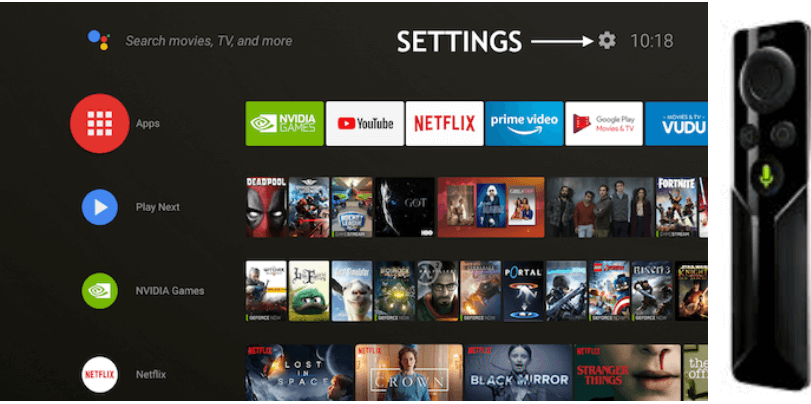
Per assegurar-vos que heu de tornar a inserir les piles o substituir les antigues per les noves. Agafeu un bolígraf o alguna cosa semblant i introduïu-lo al petit divot a la part inferior del comandament. Surt de la safata de la bateria i podeu comprovar si les bateries estan soltes o sense càrrega. Les bateries es poden comprar fàcilment a Amazon o fins i tot les podeu trobar a les botigues físiques properes.
Punts de comprovació bàsics per a Nvidia Shield Remote:
Si la vostra bateria remota funciona bé, heu de passar per altres comprovacions i, de nou, només heu de mantenir premut aquest botó de selecció durant uns tres segons aproximadament fins que la llum blava d'aparellament parpellegi i s'apagui.
Ara heu de mantenir el comandament a distància a una distància d'un peu del vostre Nvidia Shield TV i assegurar-vos que el vostre Nvidia Shield TV estigui encès. Si actualment està en mode de repòs o està apagat, seguiu endavant i desconnecteu el cable d'alimentació, torneu-lo a connectar i s'iniciarà i engegueu el vostre dispositiu.
Després d'això, podreu posar el comandament a distància en mode de vinculació. El comandament a distància i el televisor s'aparellaran entre ells si es mantenen a una distància d'un peu. Ara ja estàs llest per marxar.
Què passa si heu perdut o heu perdut el vostre comandament Nvidia Shield?
En cas que hagis perdut el teu comandament Nvidia Shield o l'hagis perdut, pots provar aquesta solució addicional en la qual has de treure un ratolí i un teclat vells normals i connectar-lo a la connexió USB a la part posterior o lateral del teu Nvidia Shield. TV. per tant, podeu utilitzar el ratolí i el teclat per desplaçar-vos pel menú i fer que les coses funcionin.
La recomanació final per al comandament Nvidia Shield no funciona
Si cap de les tàctiques anteriors funciona per al vostre comandament Nvidia Shield, podeu provar de convertir el vostre telèfon intel·ligent en un comandament Nvidia TV. Seguiu endavant per conèixer les maneres de convertir el vostre telèfon intel·ligent en un comandament a distància.
Com convertir el vostre telèfon intel·ligent en un comandament de televisió Nvidia Shield?
Per a això heu de seguir els passos següents:
Un cop fet, veureu a la pantalla un trackpad gran al gran quadrat gris. Haureu de fer clic amb el botó esquerre i dret del ratolí. Si voleu que sembli un comandament a distància tradicional, feu clic a les fletxes i us mostrarà diferents fletxes juntament amb el botó de selecció. A més, també teniu una opció de teclat que pot ser beneficiosa en diferents aplicacions del vostre Nvidia Shield TV. Més enllà d'això, també podeu fer servir els botons de reproducció i pausa mitjançant el vostre telèfon intel·ligent igual que el comandament tradicional de Nvidia Shield.
Això és tot, i ja estàs. Així és com podeu solucionar problemes amb el vostre comandament Nvidia Shield TV. Coneixeu altres solucions per al comandament Nvidia Shield? En cas afirmatiu, feu-nos-ho saber a la secció de comentaris a continuació. Sens dubte els provaríem.
Seguiu mirant l'espai per a més contingut relacionat amb la tecnologia mentre publiquem regularment al nostre bloc al nostre lloc web WeTheGeek . A més, no us oblideu de seguir-nos a les xarxes socials: Facebook , YouTube i Instagram .
Apreneu com descarregar i actualitzar els controladors de Dell Latitude 5420 a Windows per a un rendiment optimitzat i una operació sense problemes.
Apreneu a utilitzar Google Sheets, l
Are you facing difficulty playing Jade Empire special edition on your Windows PC? Read the blog to find out how to fix Jade Empire Special Edition Failed to find Steam on Windows 10.
Google Find My Device no funciona? No us preocupeu, el blog us proporcionarà una guia completa per resoldre problemes i resoldre problemes de Google Find My Device.
Exploreu solucions pas a pas adaptades als sistemes Mac, garantint una experiència de Discord perfecta sense interrupcions.
Apreneu a clonar qualsevol aplicació d'iPhone sense fer jailbreak al vostre dispositiu. Exploreu els millors cloners d'aplicacions per a iPhone per crear còpies d'aplicacions i canviar de compte fàcilment.
Exploreu els passos de resolució de problemes per resoldre problemes habituals i recupereu la reproducció de Netflix a Roku sense problemes.
Saps com veure totes les aplicacions que et segueixen a Facebook? I tens alguna idea de com bloquejar-los? Continueu llegint per trobar com protegir les vostres dades de les aplicacions rastrejades per Facebook.
Obteniu més informació sobre el mode d'impressió protegit de Windows i les instruccions pas a pas per activar-lo, millorant la seguretat i la qualitat d'impressió.
: Exploreu mètodes de resolució de problemes per resoldre l'error de memòria de referència La instrucció a 0x00 i garantir una experiència informàtica estable i sense errors.







